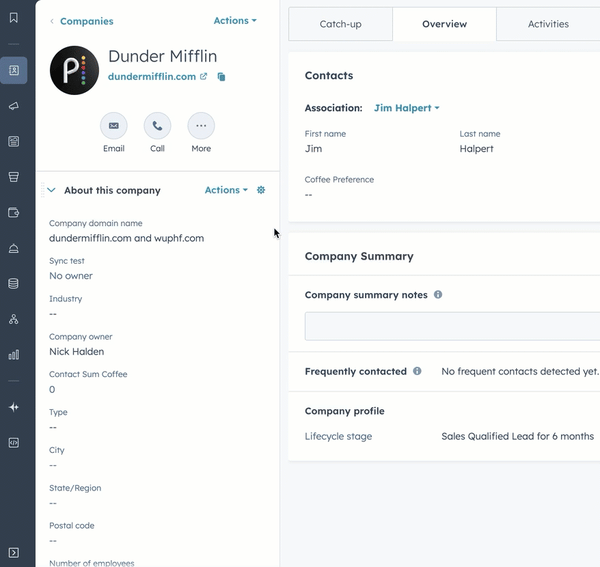- Knowledge base
- CRM
- Record
- Gestire la proprietà del nome di dominio aziendale sui registri
Gestire la proprietà del nome di dominio aziendale sui registri
Ultimo aggiornamento: 31 luglio 2025
Disponibile con uno qualsiasi dei seguenti abbonamenti, tranne dove indicato:
HubSpot utilizza il valore della proprietà primaria Company domain name per identificare i record aziendali e per associare i contatti e le aziende quando è attiva l'associazione automatica. Se si lavora con un'azienda che ha più nomi di dominio, è possibile aggiungerli tutti come valori all'interno di un record aziendale.
Quando un record aziendale ha più domini, le attività dei contatti associati con tutti i domini inclusi appaiono nella timeline dello stesso record aziendale. Ad esempio, se un record aziendale ha sia hubspot.com che inbound.org come nomi di dominio dell'azienda, tutte le e-mail registrate da uno dei due domini verranno registrate nello stesso record aziendale. Inoltre, i contatti con uno di questi domini e-mail saranno associati allo stesso record aziendale quando è attiva l'associazione automatica.
È anche possibile creare associazioni azienda-figlio. Tuttavia, le associazioni azienda-figlio non trasferiscono o condividono i dati (ad esempio, le attività) tra i record.
Aggiungere i valori dei nomi di dominio dell'azienda
È possibile aggiungere nomi di dominio aggiuntivi singolarmente su un record aziendale nel CRM e in blocco tramite importazione o API. Per saperne di più su come aggiungere domini aziendali aggiuntivi tramite l'API.
Attenzione: se si aggiunge un nome di dominio aggiuntivo a un record dell'azienda e un record dell'azienda esiste già con quel nome di dominio, non si uniranno i record né le attività in entrambi i record dell'azienda. I nomi di dominio aziendali aggiuntivi si applicano solo in futuro. Scoprite come unire le aziende.
Aggiungere valori di dominio individualmente
Per aggiungere un nome di dominio aggiuntivo a un record aziendale:
- Nel tuo account HubSpot, passa a CRM > Aziende.
- Fare clic sul nome del record dell'azienda a cui si desidera aggiungere il nome di dominio aggiuntivo.
- Nella scheda della barra laterale sinistra Informazioni su questa azienda , fare clic sul valoreNome di dominio dell'azienda.
- Fare clic su + Aggiungi dominio. Nel campo visualizzato, inserire il valore del dominio aggiuntivo e fare clic su Applica. Le modifiche verranno salvate automaticamente.
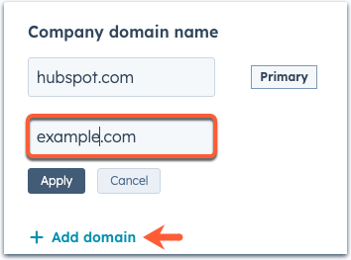
Una volta che un'azienda ha più nomi di dominio, è possibile esportare le aziende per visualizzare tutti i loro domini.
Aggiungere valori di dominio in blocco
È anche possibile importare le aziende per aggiungere più valori di dominio. Non è possibile importare per impostare il dominio primario di un'azienda, ma è possibile aggiornare manualmente il dominio primario.
Per importare domini aggiuntivi:
- Impostare il file di importazione. Includere una colonna Domini aggiuntivi contenente i domini che si desidera aggiungere. Se si includono più valori di dominio per un'azienda, separarli con un punto e virgola.
- Importare il file.
- Nella schermata Mappa delle colonne del file alle proprietà dell'azienda, nella colonna Proprietà HubSpot, selezionare Domini aggiuntivi.
- Completare l'importazione.
- Una volta importato, quando si visualizza il record dell'azienda, il dominio aggiuntivo sarà incluso nella proprietà Nome dominio azienda.
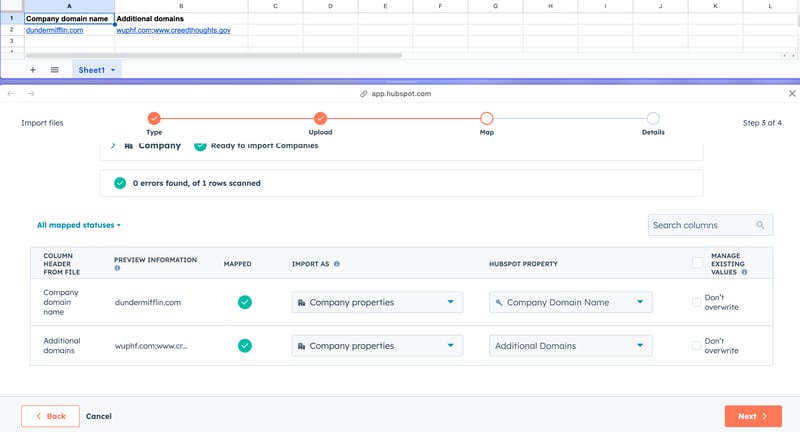
Rimuovere o impostare un dominio secondario come primario
Se un'azienda ha più valori di dominio, è possibile eliminare i domini secondari o aggiornare un dominio secondario per farlo diventare primario. Il valore del dominio primario appare per primo nel record e viene utilizzato per deduplicare i record dell'azienda.
Per rimuovere o impostare un dominio come primario:
- Nel tuo account HubSpot, passa a CRM > Aziende.
- Fare clic sul nome del record dell'azienda.
- Nella scheda della barra laterale sinistra Informazioni su questa azienda , fare clic sui valoridel nome di dominio dell'azienda.
- Per rimuovere un dominio, fare clic su Azioni, quindi selezionare Elimina accanto al dominio. Le modifiche verranno salvate automaticamente.
- Per rendere primario un dominio secondario, fare clic su Azioni, quindi selezionareRendi primario accanto al dominio secondario. Le modifiche verranno salvate automaticamente.